进入主板bios界面
进入主板BIOS界面的方法

准备工作
在尝试进入BIOS之前,需要确保计算机处于正常关机状态,如果是笔记本电脑,建议连接外接电源适配器(虽然部分笔记本仅靠电池电量也可操作,但为防止电量不足导致意外关机,连接电源更稳妥),了解清楚计算机所使用主板的品牌和型号,不同品牌型号的主板进入BIOS的按键可能有所不同。
常见主板进入BIOS的按键
| 主板品牌 | 常见进入BIOS按键 |
|---|---|
| 华硕(ASUS) | Del键或F2键,部分较新的主板可能在开机后显示特定提示信息告知按哪个键进入BIOS,如一些主板会提示按“Del”键进入UEFI BIOS等,一般在开机后立即不停按压相应按键,直到进入BIOS界面。 |
| 技嘉(GIGABYTE) | Del键,同样需要在开机后快速且持续按压该键,才能顺利进入BIOS设置界面。 |
| 微星(MSI) | Del键或F2键,不同型号的微星主板可能会有所差异,可参考主板说明书或者开机时的屏幕提示来确定具体按键,通常也是在开机瞬间就开始按下并保持按键操作。 |
| 华擎(ASRock) | Del键,开机时及时按压此键,就能进入BIOS进行相关设置和查看信息等操作。 |
| 映泰(BIOSTAR) | Del键,和其他品牌类似,要在开机后的合适时机按下该键以进入主板BIOS界面。 |
进入BIOS的操作步骤示例(以华硕主板为例)
- 关闭计算机,确保电源已切断(对于台式机可直接拔掉电源线,笔记本电脑则长按电源键关机直至关机指示灯熄灭等)。
- 重新接通电源,开启计算机。
- 在开机后,当看到屏幕上出现华硕的LOGO或者听到主板发出“滴”声等提示音时,迅速开始按下Del键(部分可能是按F2键,根据具体主板而定),并且要连续按压,不要松开,直到看到BIOS界面出现,如果按一下松开后再按,可能会错过进入BIOS的时机,导致直接进入操作系统。
注意事项
- 如果按上述常规按键无法进入BIOS,有可能是键盘存在故障,可尝试更换一个键盘再进行操作。
- 部分主板可能设置了特殊的快捷方式或者隐藏的进入BIOS的方法,这种情况下可以参考主板的用户手册来获取准确信息,有些高端主板可能支持通过特定的组合键或者在特定系统环境下进入BIOS等复杂操作方式。
- 进入BIOS后,不要轻易更改不熟悉的设置选项,以免造成系统不稳定或者无法正常启动等问题,如果只是想查看一些硬件信息等,可快速浏览后按相应的保存并退出按键(一般是F10键等,不同主板有差异)退出BIOS。
相关问题与解答
问题1:为什么按照常规按键按了却进不去BIOS呢? 解答:可能的原因有多种,一是按键时机不准确,没有在开机后合适的时间范围内按下相应按键,比如按晚了,计算机可能已经启动进入操作系统了;二是键盘本身有问题,比如按键失灵等情况,可以尝试更换键盘试试;三是主板的一些特殊设置或者故障导致无法正常进入BIOS,这种情况可参考主板说明书排查或者联系售后技术支持。
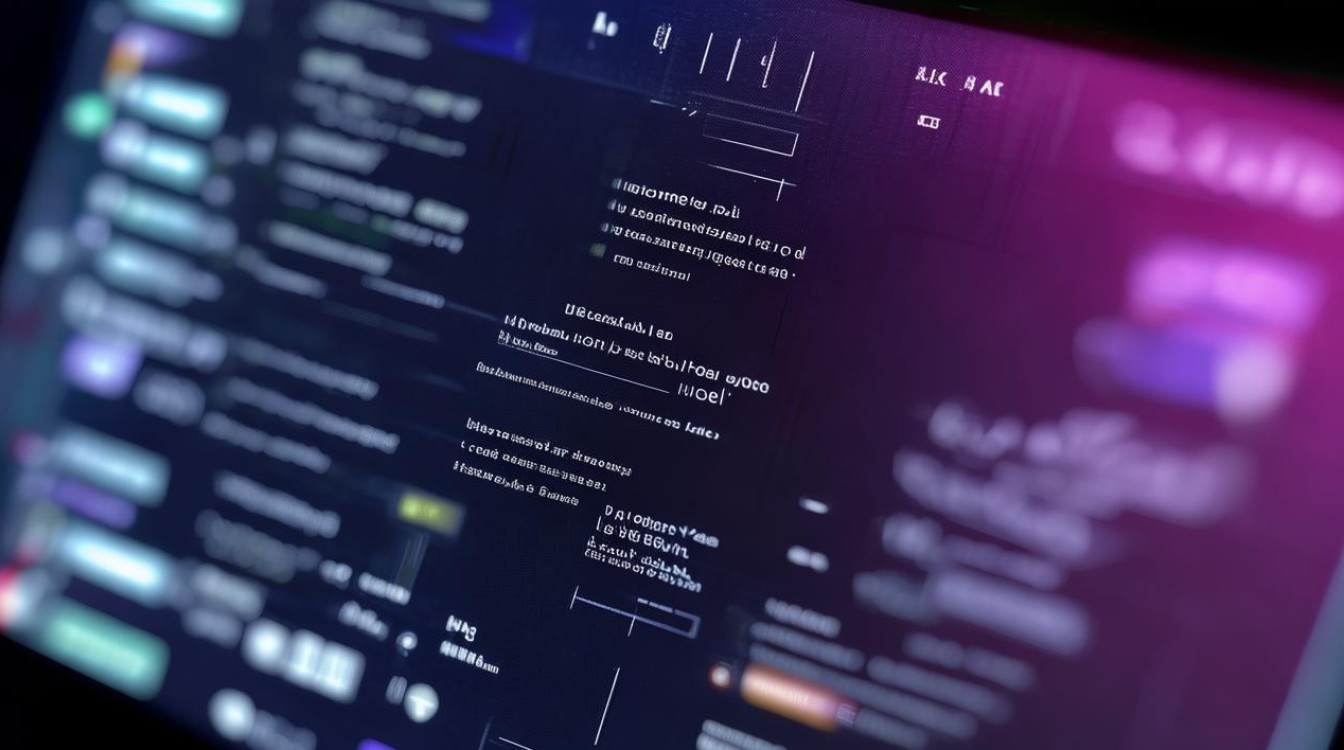
问题2:进入BIOS后不小心改错了设置怎么办? 解答:如果只是更改了少量不太关键的设置,一般可以在BIOS界面中找到恢复默认设置的选项(通常在BIOS的“Exit”菜单下有相关选项,如“Load Setup Defaults”等),选择该选项后按提示操作即可将BIOS设置恢复到出厂默认状态,但如果更改了比较关键的设置且导致计算机无法正常启动等情况,可能需要通过主板上的清除CMOS跳线(部分主板有这个设置,
版权声明:本文由 芯智百科 发布,如需转载请注明出处。







 冀ICP备2021017634号-12
冀ICP备2021017634号-12
 冀公网安备13062802000114号
冀公网安备13062802000114号